Valljuk be, a számítógépe dührohamot ritkán jelent elragadó élmény. A végzet fekete képernyőjét bámulva, kétségbeesetten leütve az F8-at (RIP), és a csökkentett mód szigorú vidékét bámulva még a legtechnológiásabb gerincoszlopokat is kirázhatja a hideg. Ám a káosz közepette gyakran felmerül egy kritikus szükséglet: létfontosságú fájljait biztonságos helyre kell vinni. Ne aggódj, rettenthetetlen adatharcosok, mert ez az útmutató a mentőöv!
A csökkentett mód a Windows olyan diagnosztikai módja , amely minimális illesztőprogram- és szolgáltatáskészlettel indítja el a számítógépet. A számítógéppel kapcsolatos problémák elhárítására szolgál, beleértve a fájlátviteli problémákat is. Ez a cikk a fájlok csökkentett módban történő átvitelét tárgyalja a Windows 11/10/8 rendszeren.
Hogyan lehet fájlokat átvinni csökkentett módban?
A csökkentett mód a számítógépes elsősegély-készlet műszaki megfelelője. Csupaszra csupaszítja az ablakot, és csak a lényeges funkciókat hagyja működőképesnek. Ez döntő fontosságú a rendszer működése során, mivel minimálisra csökkenti annak kockázatát, hogy a szoftverkonfliktusok tovább akadályozzák az adatmentési tervet. Kétségtelen, hogy a rendszer biztonsági másolatának használata okos stratégia, amely kiküszöböli a Windows operációs rendszer újratelepítésének szükségességét. Egy döntő szempont azonban felmerül, ha fontos adatokat tárolunk az asztalon. A rendszer-helyreállítás választása komoly kihívást jelenthet, mert fennáll annak a veszélye, hogy a folyamat során adatok vesznek el.
A rendszer-helyreállítási folyamat során bekövetkező esetleges adatvesztés elkerülése érdekében tanácsos proaktív módon csökkentett módban átvinni a fájlokat. Ez lényegében azt jelenti, hogy a rendszerindítási hiba esetén biztonságosan másolhatja fájljait egy külső merevlemezre, miközben csökkentett módban működik. Ez az óvintézkedés biztosítja értékes adatainak megőrzését még rendszer-helyreállítási eljárások során is.
Olvassa el még: A csökkentett mód összeomlik a Windows 10 rendszeren? Íme a javítás!
1. módszer: Használja a WBadmin parancsokat a fájlok átviteléhez Windows rendszerben
A műszakilag hozzáértő harcosok számára a Biztonságos mód egy rejtett gyöngyszemet kínál: a WBadmin parancssori segédprogramot. Ezzel a hatékony eszközzel egyszerű parancsokkal biztonsági másolatot készíthet adatairól, még a csökkentett mód korlátozott környezetében is.
- Indítsa el a számítógépet annak bekapcsolásával, majd ismételten nyomja meg rendszeresen az F8 billentyűt .
- Ez elvezeti Önt a Speciális rendszerindítási beállításokhoz. Használja a nyílbillentyűket a Csökkentett mód parancssorral kiválasztásához.
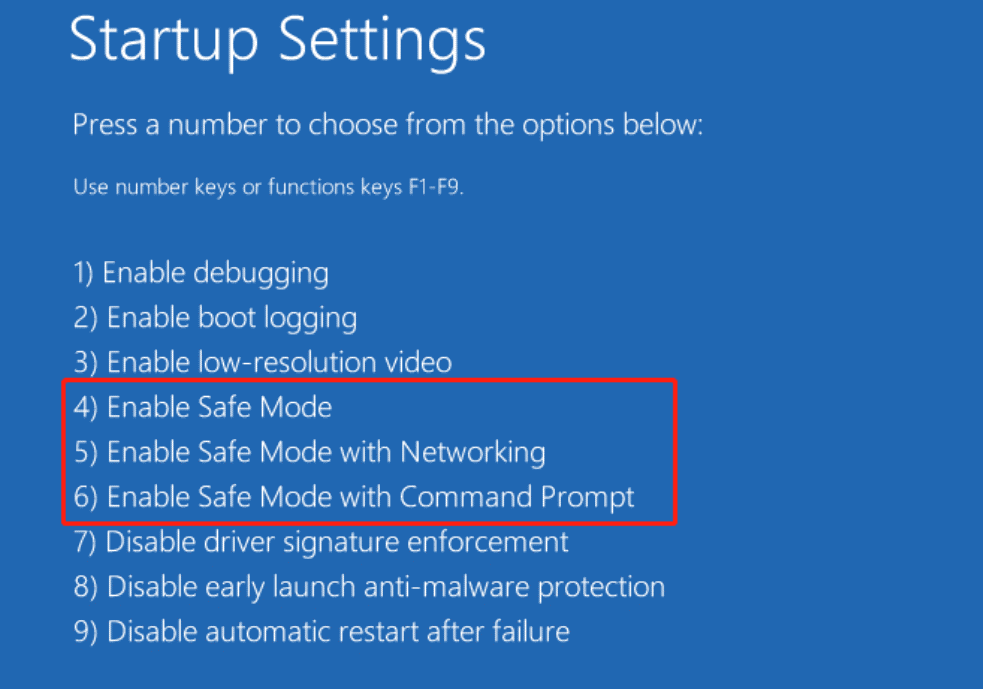
- Nyissa meg a Parancssort, írja be a „cmd” kifejezést a keresősávba, és kattintson a jobb gombbal a rendszergazdaként való futtatáshoz.
- A parancssorba írja be pontosan ezt a parancsot, és nyomja meg az Enter billentyűt: Wbadmin start backup -backuptarget:F:-include:C:
| F itt a célmeghajtó, amelyre másolni vagy feltölteni szeretné az adatokat/mappát/meghajtót, C pedig a mappa/meghajtó, amelyről biztonsági másolatot készít. |
A rendszer a művelet sajátosságainak megjelenítése után az Ön megerősítését kéri. A biztonsági mentési folyamat csökkentett módban történő elindításához egyszerűen írja be az Y-t .
Ha elkészült, adatai biztonságosan a kiválasztott célmappában lesznek. Most már kiléphet a csökkentett módból, és nyugodt szívvel kezelheti a mögöttes problémát.
Olvassa el még: 10 legjobb ingyenes szoftver a Windows illesztőprogramok biztonsági mentéséhez és visszaállításához
2. módszer: Adatok átvitele számítógépről számítógépre másolás-beillesztés módszerrel
- Csatlakoztassa megbízható külső merevlemezét, USB-meghajtóját vagy hálózathoz csatlakoztatott tárolóeszközét (NAS). Ne feledje, olyan úti célt válasszon, amelyben implicit módon megbízik!
- Keresse meg a fontos fájlokat tartalmazó mappát. Ne feledje, hogy a csökkentett mód elrendezése kissé eltérő lehet, de ne féljen, a fájlok továbbra is ott vannak!
- Jelölje ki az átvinni kívánt fájlokat. Ambiciózusnak érzi magát? Tartsa lenyomva a Ctrl/Shift billentyűt a többszörös kijelöléshez, vagy használja a teljes Rambo-t a Ctrl+A billentyűkombinációval , hogy mindegyiket legyőzze.
- Engedd szabadjára a jobb gombbal való kattintás erejét ! Válassza a „Másolás ” lehetőséget, és nézze meg, hogyan kerülnek a fájlok a digitális vágólapra.
- Menjen a kiválasztott céleszközre (külső meghajtó, NAS stb.), nyisson meg egy mappát, és kattintson ismét a jobb gombbal. Ezúttal válassza a „Beillesztés” lehetőséget, és nézze meg, hogy adatai biztonságosan az új otthonukban landolnak.
Mi az a biztonságos mód?
A Csökkentett mód a kontextustól függően eltérő jelentéssel bírhat. A különféle felhasználási módok általános célja azonban egy olyan alapvető, korlátozott funkcionalitású mód biztosítása, amely a stabilitást és a hibaelhárítást helyezi előtérbe a teljes funkciókkal szemben. Íme néhány konkrét példa:
Számítógépes operációs rendszerekben:
Diagnosztika és javítás: A csökkentett mód csak a rendszer működéséhez szükséges alapvető illesztőprogramokat és szolgáltatásokat tölti be, megkerülve a potenciálisan problémás illesztőprogramokat vagy szoftvereket, amelyek akadályozhatják a normál működést. Ez lehetővé teszi a felhasználók számára a problémák diagnosztizálását, a rosszindulatú programok eltávolítását vagy a problémás programok eltávolítását.
Szoftver eltávolítása: Ha a szoftver sérült vagy problémákat okoz, akkor normál módban nehéz lehet eltávolítani. A Csökkentett mód leegyszerűsíti ezt a folyamatot azáltal, hogy korlátozza a futtatható szoftvereket, megkönnyítve a sértő program elkülönítését és eltávolítását.
Rendszer-helyreállítás: Ha egy operációs rendszer súlyosan sérült, vagy nem indul el rendesen, a csökkentett mód lehetővé teszi az alapvető funkciókhoz és helyreállítási eszközökhöz való hozzáférést, lehetővé téve a felhasználók számára, hogy a teljes újratelepítés előtt megkíséreljék a javítást vagy az adatok biztonsági mentését.
Szoftveralkalmazásokban:
Hibaelhárítás: Egyes alkalmazások csökkentett módot is kínálnak, amely letilt bizonyos szolgáltatásokat vagy beépülő modulokat, így segít diagnosztizálni az összeomlásokat vagy a kompatibilitási problémákat. Ez lehetővé teszi a felhasználók számára, hogy azonosítsák a tettest, miközben továbbra is végrehajtják az alapvető feladatokat a programon belül.
Alapvető funkciók: Egyes esetekben a csökkentett mód az alkalmazásokban csak az alapvető funkciók biztosítására, az erőforrás-felhasználás minimalizálására és a stabil működés biztosítására összpontosít, különösen a régebbi vagy alacsony fogyasztású eszközökön.
Olvassa el még: Hogyan válthat át Chrome csökkentett módra Windows és Mac rendszeren
Csökkentett módú fájlátvitel: Megvan!
Tehát, amikor legközelebb a számítógépe dührohamot okoz, és csökkentett módban találja magát, ne feledje, nem vagy tehetetlen. Ha ezekkel a módszerekkel a fegyvertárában van, a létfontosságú fájlok átvitele gyerekjáték, így szabadon nézhet szembe bármilyen technikai kihívással. Most pedig menjetek előre, adatharcosok, és hódítsatok. Tehát terelje be belső adatharcosát, válassza ki a kívánt fegyvert (másolás-beillesztés vagy parancssor), és induljon el a dicsőséges fájlátviteli küldetésbe.
Következő olvasnivaló: Mi az a Windows 11 S mód? Minden, amit tudnod kell
A Windows, Android, iOS és macOS rendszerhez kapcsolódó további hibaelhárítási útmutatók, listák, tippek és trükkökért kövessen minket a Facebookon, az Instagramon, a Twitteren, a YouTube-on és a Pinteresten.

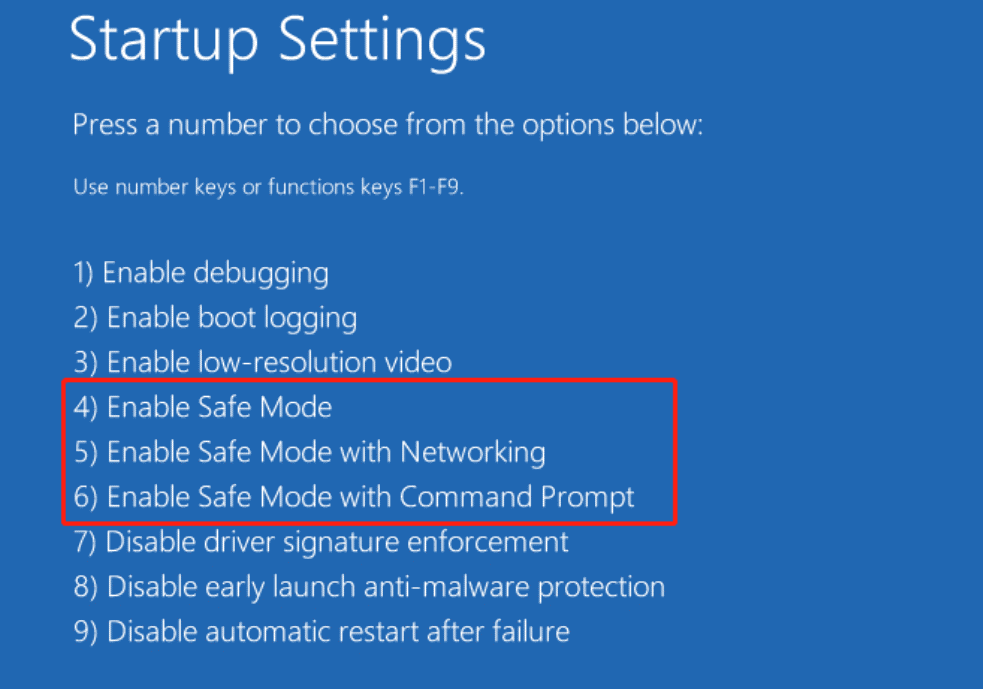


























![Feltételes formázás egy másik cella alapján [Google Táblázatok] Feltételes formázás egy másik cella alapján [Google Táblázatok]](https://blog.webtech360.com/resources3/images10/image-235-1009001311315.jpg)
